笔记本电脑无线打不开怎么回事 笔记本wifi打不开怎么办
近期有不少用户反映他们的笔记本电脑无线网络无法打开,遇到了无法连接wifi的问题,这种情况可能是由于多种原因引起的,例如驱动程序问题、网络设置错误、硬件故障等。在遇到这种情况时,用户可以尝试一些简单的方法来解决问题,比如检查网络设置、更新驱动程序、重启路由器等。希望通过这些方法,能够帮助用户解决笔记本wifi无法打开的困扰,让他们能够顺利连接上网络,继续使用电脑。
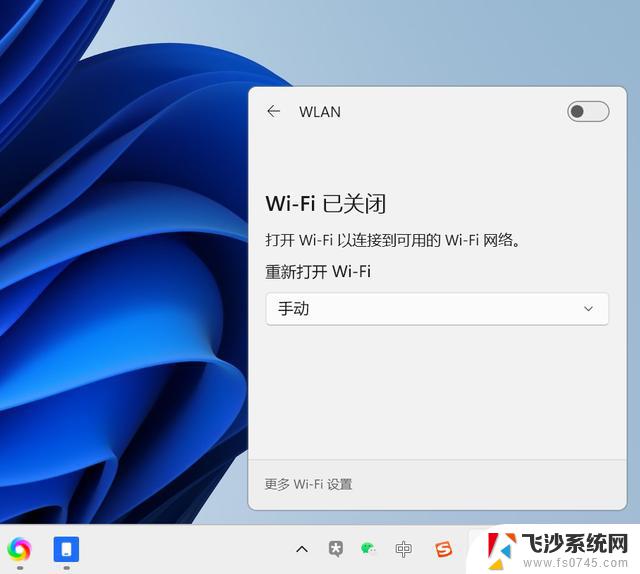
一、网卡被禁用
笔记本都有一个网卡的开关,这个开关如果被禁用了那么就无法开启共享了,甚至连无线网络也连不上。
1、使用热键进行开启
笔记本上面都有一个红色的fn键,这个就是所谓的功能键,配合f1到f12上面的红色功能使用。联想笔记本一般都是fn+f5。
笔记本电脑无线打不开怎么回事 笔记本wifi无法开启
2、使用无线开关开启
很多的电脑有一个无线的开关,在电脑的右下角,搬动一下即可打开无线网卡。
笔记本电脑无线打不开怎么回事 笔记本wifi无法开启
3、通过控制面板打开
右击右下角的网络图标——打开网络共享中心——更改适配器设置——找到无线网络,右击——启用即可。
笔记本电脑无线打不开怎么回事 笔记本wifi无法开启
二、网络没有设置为共享的
win8下容易出现这个问题,虽然我们使用了各种共享软件。但是共享网络开启了,其他的设备能够正常的连接,但是就是不能上网。
1、手动开启网络共享
右击电脑右下角的网络图标——打开网络共享中心——查目前连接的网络,单击已经连接的网络。
笔记本电脑无线打不开怎么回事 笔记本wifi无法开启
2、选择属性,进入属性界面,进入后点击菜单栏中的共享选项,在里面有相关的设置。
1)首先勾选允许其他的计算机通过……连接到该网络。
2)在下面的下拉菜单中选择无线网络。
笔记本电脑无线打不开怎么回事 笔记本wifi无法开启
三、共享软件配置错误
如果你使用的是共享软件的话,那么查看一下是否在共享设置时候出现了一下的错误。
1、以魔方为例:
打开wifi助手——输入名称——密码,最重要的一步,一定要选择通过无线网络进行共享,否则不会共享成功的。
笔记本电脑无线打不开怎么回事 笔记本wifi无法开启
2、DOS命令无法开启共享
这个问题也是很常见的,使用DOS命令时一定要注意打开cmd是一定要右击:以管理员身份运行。否则是不会成功的。
笔记本电脑无线打不开怎么回事 笔记本wifi无法开启
3、ICS服务确定已经打开
在开始菜单下面的搜索框中输入服务——找到服务后单击打开即可。找到Internet Connection Sharing (ICS)服务,单击启动,然后右击选择属性后——将其改为自动启动,这样以后就不用每次都手动启动了。
笔记本电脑无线打不开怎么回事 笔记本wifi无法开启
四、网卡驱动的问题
如果在共享的过程中一直提示开启共享失败的话,建议重新安装一下网卡驱动。毕竟这个是通过无线网卡来共享网络的,所以一定要确保无线网卡正确。
以上就是笔记本电脑无线打不开怎么回事的全部内容,有出现这种现象的小伙伴不妨根据小编的方法来解决吧,希望能够对大家有所帮助。
笔记本电脑无线打不开怎么回事 笔记本wifi打不开怎么办相关教程
-
 笔记本怎么把wifi打开 笔记本wifi开关无法打开怎么办
笔记本怎么把wifi打开 笔记本wifi开关无法打开怎么办2024-03-23
-
 笔记本打不开了 笔记本电脑黑屏开不了机怎么办
笔记本打不开了 笔记本电脑黑屏开不了机怎么办2024-09-11
-
 笔记本如何打开wifi连接 笔记本电脑wifi开关无法打开
笔记本如何打开wifi连接 笔记本电脑wifi开关无法打开2024-01-11
-
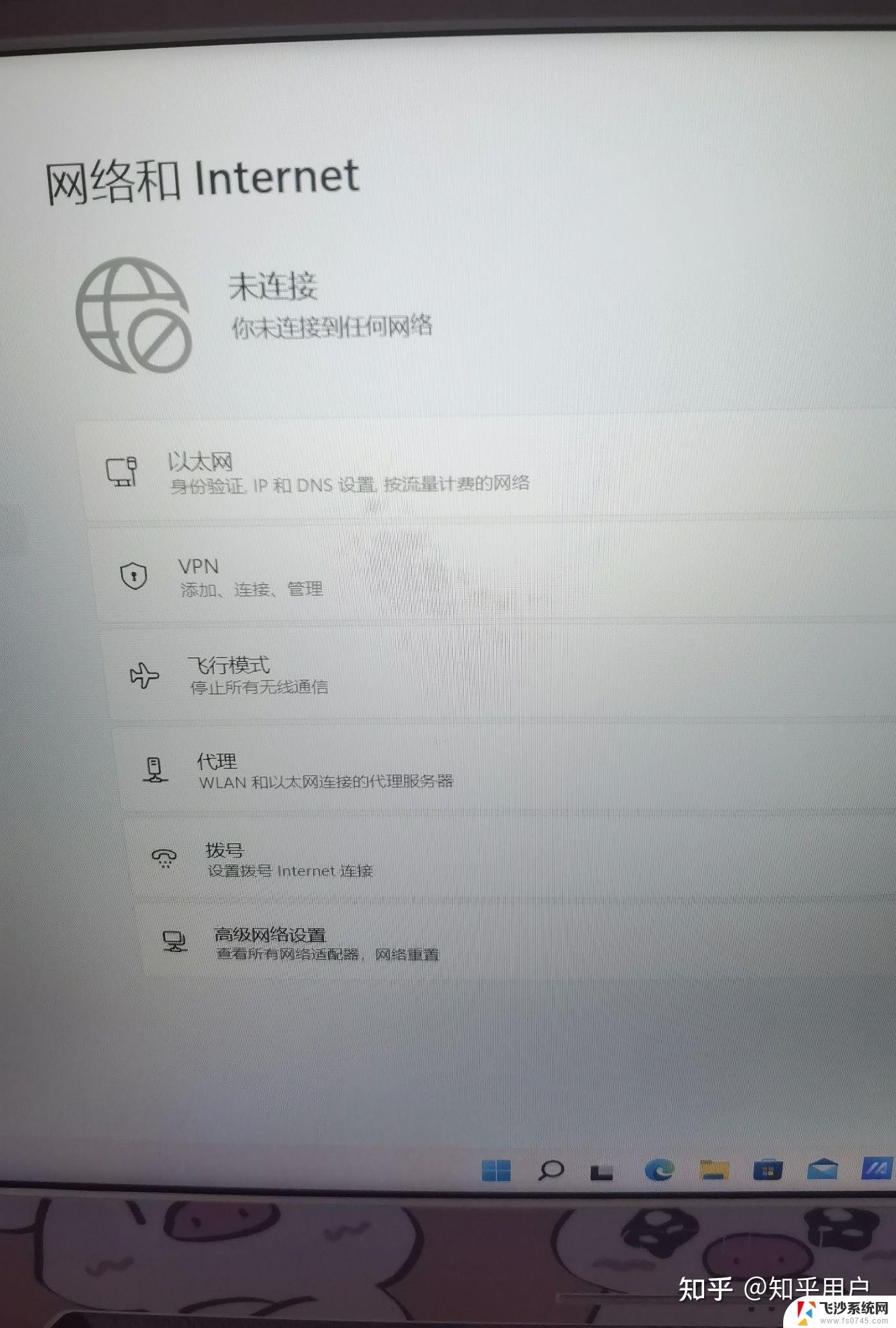 笔记本电脑连不到wifi 笔记本连不上无线网络怎么办
笔记本电脑连不到wifi 笔记本连不上无线网络怎么办2024-05-08
- 联想笔记本电脑找不到wifi网络是怎么回事 联想笔记本无法检测到无线网络怎么办
- 笔记本无线网络连接打不开 笔记本电脑无法连接无线网络怎么办
- 笔记本触控板怎么打开 笔记本触摸板无法打开怎么办
- 联想笔记本电脑无线网络不可用 联想笔记本电脑无法打开无线网怎么办
- 联想笔记本打不开机怎么处理 笔记本无法开机黑屏
- 笔记本一打开就开机怎么回事 笔记本电脑盖子打开就自动开机怎么解决
- window自动下载更新 怎么关闭 笔记本电脑自动更新关闭步骤
- windows怎么关闭开机自启动 电脑开机自启动程序怎么关闭
- wifi点开就自动关闭怎么回事 笔记本无线WiFi自动关闭原因
- windows server安全策略 Windows Server 2012 如何启用本地安全策略
- win更新鼠标右键一直转圈 电脑右键一直转圈怎么解决
- windows七怎么连蓝牙? 电脑蓝牙耳机连接方法
电脑教程推荐
- 1 window自动下载更新 怎么关闭 笔记本电脑自动更新关闭步骤
- 2 linux文件与windows文件互传 Linux和Windows文件互传工具
- 3 声卡的耳麦怎么用 usb声卡有什么功能
- 4 电脑屏幕电源灯闪烁不停但却黑屏 笔记本电脑电源指示灯亮但是屏幕黑屏
- 5 搜狗输入法怎么输入不认识的字 搜狗输入法生字查询步骤
- 6 无线耳机音量怎么调 蓝牙耳机音量调节方法
- 7 u盘的文件系统怎么改 U盘文件系统修改成NTFS方法
- 8 手机连上无线网怎么查看密码 手机连接wifi后如何查看密码
- 9 电脑软件图标显示异常 电脑桌面图标丢失恢复方法
- 10 王者语音没声音怎么回事 苹果手机打王者荣耀为什么没有声音